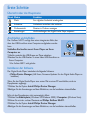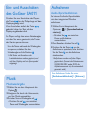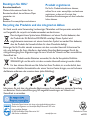QSG
ᖋ䁲 ℷ䴶QSG 㥋㰁䁲 ℷ䴶QSG ᛣ߽䁲 ℷ䴶
Philips GoGear-audiospeler
NL
Snelstartgids
Hulp nodig?
Gebruikershandleiding
Raadpleeg de gebruikershandleiding die op deze
speler is opgeslagen.
Online
Ga naar www.philips.com/welcome
Product registreren
Omdat u uw product kunt upgraden, raden
wij u aan uw product te registreren op
www.philips.com/welcome, zodat we u kunnen
informeren zodra er nieuwe gratis upgrades
beschikbaar zijn.
Specificaties kunnen worden gewijzigd zonder voorafgaande kennisgeving.
Handelsmerken zijn het eigendom van Koninklijke Philips Electronics
Electronics N.V. of de respectieve eigenaren
© 2009 Koninklijke Philips Electronics N.V.
Alle rechten voorbehouden. www.philips.com
Gedrukt in China
wk9295
Het product en de ingebouwde accu recyclen
Philips GoGear Audio-Player
DE
Schnellstartanleitung
Benötigen Sie Hilfe?
Benutzerhandbuch
Weitere Informationen ÀQGHQ Sie im
Benutzerhandbuch, das auf diesem Player
gespeichert ist.
Online
Besuchen Sie www.philips.com/welcome
Produkt registrieren
Da Sie Ihr Produkt aktualisieren können,
sollten Sie es unter www.philips.com/welcome
registrieren, so dass wir Sie stets über
kostenlose Aktualisierungen auf dem Laufenden
halten können.
Recycling des Produkts und des integrierten Akkus
Technische Daten können sich ohne vorherige Ankündigung ändern.
Marken sind Eigentum von Koninklijke Philips Electronics N.V. oder
ihrer jeweiligen Besitzer
© 2009 Koninklijke Philips Electronics N.V.
Alle Rechte vorbehalten. www.philips.com
Gedruckt in China
wk9295
Lettore audio Philips GoGear
IT
Guida rapida
In caso di aiuto
Manuale dell'utente
Vedere il manuale dell'utente salvato sul lettore.
Online
Visitare il sito Web www.philips.com/welcome
Registra il prodotto
Poiché è possibile aggiornare il prodotto,
è consigliabile eseguire la registrazione su
www.philips.com/welcome in modo da essere
sempre informati nel caso in cui sia disponibile
un aggiornamento gratuito.
Riciclaggio del prodotto e della batteria integrata
Le specifiche sono soggette a modifica senza preavviso.
I marchi sono proprietà di Koninklijke Philips Electronics
N.V. o dei rispettivi proprietari
© 2009 Koninklijke Philips Electronics N.V.
Tutti i diritti riservati. www.philips.com
Stampato in Cina
wk9295
SA011102S
SA011104S
SA011108S
SA011102S
SA011104S
SA011108S
SA011102S
SA011104S
SA011108S
Ihr Gerät wurde unter Verwendung hochwertiger Materialien und Komponenten entwickelt
und hergestellt, die recycelt und wiederverwendet werden können.
Das durchgestrichene Symbol eines Abfalleimers auf einem Produkt bedeutet, dass
das Produkt der EU-Richtlinie 2002/96/EG unterliegt. Dieses Symbol wird
möglicherweise zusammen mit einem chemischen Symbol verwendet. Dies bedeutet,
dass das Produkt die Umweltrichtlinie für diese Chemikalie befolgt.
Entsorgen Sie Ihr Produkt niemals zusammen mit dem normalen Hausmüll. Informieren Sie
sich, oder befragen Sie Ihren Händler zu den lokalen Recycling-Bestimmungen. Durch die
richtige Entsorgung Ihrer Altgeräte tragen Sie zum Schutz der Umwelt und der menschlichen
Gesundheit bei.
Für Ihr Produkt werden Batterien verwendet, für die die Europäische Richtlinie
2006/66/EG gilt und die nicht mit dem normalen Hausmüll entsorgt werden dürfen.
Für den sicheren Betrieb und die Sicherheit Ihres Produkts, ist es erforderlich, dass
Sie es zu einer offiziellen Sammelstelle oder einem Service-Center bringen, wo ein Fachmann
die Batterie entfernen oder ersetzen kann (siehe Abbildung).
Informieren Sie sich über die geltenden Bestimmungen Ihres Landes zur separaten Sammlung
von Batterien. Die korrekte Entsorgung hilft negative Auswirkungen auf Umwelt und
Gesundheit zu vermeiden.
Al onze producten zijn vervaardigd van kwalitatief hoogwaardige materialen en onderdelen,
welke gerecycled en opnieuw gebruikt kunnen worden.
De doorgekruiste afvalcontainer op wieltjes op een product betekent dat het
product valt onder de EU-richtlijn 2002/96/EC. Dit symbool kan ook in combinatie
met een chemisch symbool worden gebruikt, wat betekent dat het product voldoet
aan de milieurichtlijn voor die chemische stof.
Plaats uw product niet bij ander huishoudelijk afval. Win informatie in over de lokale
milieuvriendelijke recyclingrichtlijnen of vraag ernaar bij uw dealer. Als u oude producten
correct verwijdert, voorkomt u negatieve gevolgen voor het milieu en de volksgezondheid.
Uw product bevat een ingebouwde oplaadbare batterij die onder de EU-richtlijn
2006/66/EC valt. De batterij mag niet bij het gewone huishoudelijke afval worden
gegooid.
Om de werking en de veiligheid van uw product te garanderen, dient u uw product altijd naar
een officieel inzamelingspunt of servicecentrum te brengen waar een deskundige de batterij
kan verwijderen of vervangen zoals afgebeeld:
Win informatie in over de lokale wetgeving omtrent de gescheiden inzameling van batterijen.
Door u op de juiste wijze van de batterijen te ontdoen voorkomt u negatieve gevolgen voor
het milieu en de volksgezondheid.
Tutti i nostri prodotti sono stati progettati e assemblati con materiali e componenti di alta
qualità che possono essere riciclati e riutilizzati.
Il simbolo che raffigura un contenitore per rifiuti su ruote con sopra una X, indica
che il prodotto è conforme alla direttiva europea 2002/96/EC. Questo simbolo può
anche essere utilizzato accanto ad un simbolo chimico che indica che il prodotto è
conforme alla direttiva ambientale relativa a quella sostanza chimica.
Non gettare mai il prodotto insieme ai normali rifiuti domestici. È necessario informarsi
o chiedere al proprio rivenditore di fiducia informazioni relative alle norme ambientali di
zona circa il riciclaggio controllato dei rifiuti. Il corretto smaltimento dei prodotti non più
utilizzabili previene potenziali conseguenze negative per l’ambiente e per la popolazione.
Il prodotto contiene una batteria ricaricabile integrata che rientra nella direttiva
europea 2006/66/EC e che non può essere smaltita con i normali rifiuti domestici.
Per garantire il funzionamento e la sicurezza del prodotto, portare quest’ultimo
sempre presso un punto di raccolta o un centro assistenza dove un tecnico provvederà alla
rimozione/sostituzione della batteria come mostrato:
Informarsi circa le normative locali sullo smaltimento separato delle batterie che contribuisce
a ridurre gli effetti negativi sull’ambiente e sulla salute.
/02 QSG-2/4 ℷ䴶SA011
/02
SA011
/02
SA011
/02
SA011

SA011/02 QSG ᖋ䁲 㚠䴶 /02 QSG
㥋㰁䁲 㚠䴶 /02 QSG
ᛣ߽䁲 㚠䴶
/02 QSG-2/4 㚠䴶
Falls sich das Popupfenster nicht automatisch öffnet:
1Wählen Sie Arbeitsplatz (Windows XP/Windows 2000) / Computer (Windows Vista).
2Klicken Sie mit der rechten Maustaste auf Philips GoGear SA011.
3Wählen Sie die Option Install Philips Device Manager.
4Befolgen Sie die Anweisungen auf dem Bildschirm, um die Installation abzuschließen.
Se la ÀQHVWUD pop-up non viene visualizzata automaticamente:
1Selezionare Risorse del computer (Windows XP / Windows 2000) / Computer
(Windows Vista).
2Fare clic con il tasto destro del mouse su Philips GoGear SA011.
3Selezionare Install Philips Device Manager.
4Seguire le istruzioni sullo schermo per completare l'installazione.
Guida introduttiva
Panoramica sul menu principale
Menu Modalità Funzione
Musica Riproduzione di brani audio digitali
Registrazione Creazione o ascolto di registrazioni
Vista cartelle Visualizzazione di ÀOH all'interno delle cartelle
Impostazioni Personalizzazione delle impostazioni del lettore audio digitale
Collegamento e carica
GoGear SA011 è dotato di una batteria integrata che può essere
caricata attraverso la porta USB del computer.
Collegare il lettore al computer.
1
2Collegare la spina USB a una porta libera del computer.
GoGear SA011 avvia il processo di ricarica.>
Installazione del software
Il lettore audio digitale contiene il seguente software:
Philips Device Manager (per gli aggiornamenti ÀUPZDre del lettore audio digitale)
Quando si collega il lettore audio digitale al PC la prima volta, viene visualizzata una ÀQHVWUD
pop-up:
1Selezionare Install Philips Device Manager.
2Seguire le istruzioni sullo schermo per completare l'installazione.
Aan de slag
Overzicht van het hoofdmenu
Menu Modus Handeling
Muziek Hiermee speelt u uw digitale muziektracks af
Opnamen Hiermee maakt u opnamen of beluistert u deze
Mapweergave Hiermee geeft u bestanden in mappen weer
Instellingen Hiermee past u de instellingen van de digitale audiospeler aan
Aansluiten en opladen
De GoGear SA011 heeft een ingebouwde accu die via de
USB-poort van een computer kan worden opgeladen.
Sluit de speler op de computer aan.
1
2Steek de USB-plug in een vrije USB-poort van de computer.
De GoGear SA011 wordt opgeladen.>
Software installeren
De digitale audiospeler is voorzien van de volgende software:
Philips Device Manager (helpt u bij het downloaden van ÀUPZDre-updates voor de
digitale audiospeler)
Wanneer u de digitale audiospeler voor het eerst op de PC aansluit, wordt er een pop-
upvenster weergegeven:
1Selecteer Install Philips Device Manager (Philips Device Manager installeren).
2Volg de instructies op het scherm om de installatie te voltooien.
Ein- und Ausschalten
des GoGear SA011
Um die Tasten während der Wiedergabe
zu sperren, schieben Sie den
Schieberegler auf die Position
.
Alle Tasten mit Ausnahme der>
Lautstärketasten werden gesperrt, und
auf dem Display wird ein Sperrsymbol
angezeigt.
Musik
Musikwiedergabe
1Wählen Sie aus dem Hauptmenü die
Option
2Navigieren Sie durch die Untermenüs,
um Ihre Musik auszuwählen.
3Drücken Sie zur Wiedergabe auf .
Drücken Sie auf , um zwischen
Pause und Wiedergabe umzuschalten.
.
De GoGear SA011
in-en uitschakelen
Per accendere, premere fino a quando
il display non mostra il logo Philips.
Per spegnere, tenere premuto fino a
quando lo schermo non mostra ‘Bye’
(Arrivederci).
Accensione/
spegnimento di GoGear SA011
Per bloccare i pulsanti durante la
riproduzione, spostare il cursore di
blocco sulla posizione
.
Tutti i pulsanti, ad eccezione di>
quelli del volume, sono bloccati e sul
display viene visualizzata l'icona di
un lucchetto.
Muziek
Naar muziek luisteren
1Selecteer in het hoofdmenu.
2Navigeer door de submenu's om uw
muziek te selecteren.
3Druk op om af te spelen.
Druk op om te wisselen tussen
onderbreken en afspelen.
Musica
Ascolto di brani musicali
1Dal menu principale, selezionare
2Eseguire la ricerca all'interno dei
sottomenu per selezionare la propria
musica preferita.
3Premere per avviare la riproduzione.
Premere per passare dalla pausa alla
riproduzione e viceversa.
.
Erste Schritte
Übersicht über das Hauptmenü
Menü Modus Funktion
Musik Ihre digitalen Audiotitel wiedergeben
Aufnahme Aufnahmen erstellen oder anhören
Ordneransicht Dateien in Ordnern anzeigen
Einstellungen die Einstellungen des Digital Audio Player anpassen
Installieren der Software
Der Digital Audio Player beinhaltet die folgende Software:
Philips Device Manager (hilft Ihnen, Firmware-Updates für den Digital Audio Player zu
beziehen)
Wenn Sie den Digital Audio Player zum ersten Mal an einen PC anschließen, wird ein
Popupfenster angezeigt:
1Wählen Sie die Option Install Philips Device Manager.
2Befolgen Sie die Anweisungen auf dem Bildschirm, um die Installation abzuschließen.
Anschließen und $XÁDGen
Der GoGear SA011 verfügt über einen integrierten Akku, der
über den USB-Anschluss eines Computers aufgeladen werden
kann.
1
2Stecken Sie den USB-Stecker in einen freien USB-Anschluss an
Ihrem Computer.
Der GoGear SA011 wird geladen.>
Hierfür zunächst die USB-Kappe am Player abziehen.
Schließen Sie hierfür zuerst Ihren Player an Ihren
Computer an.
Verwijder de USB-kap.
Togliere la protezione USB.
Aufnahmen
Audio-/Sprachaufnahmen
So können Sie Audio-/Sprachinhalte
mit dem integrierten Mikrofon
aufnehmen.
3Drücken Sie die Taste , um die
Aufnahme zu speichern, oder drücken
Sie die Taste
2, um die Aufnahme
abzubrechen.
Aufnahmen werden auf dem Player>
gespeichert. (Format des Dateinamens:
VOICEXXX.MP3, wobei XXX die
Aufnahmenummer ist, die automatisch
generiert wird.)
Ihre Aufnahmen ÀQGHQ Sie unter
[Aufnahmebibliothek] > [Stimme].
1Wählen Sie im Hauptmenü die
Optionen > [Sprachaufnahme
starten].
Drücken Sie , um zwischen
Pause und Aufnahme
umzuschalten.
2Zum Beenden drücken Sie auf
2.
Opnamen
Audio/spraak opnemen
U kunt als volgt audio/spraak opnemen
met de ingebouwde microfoon.
3Druk op om de opname op te
slaan of druk op
2 om te annuleren.
De opnamen zijn op de speler>
opgeslagen. (Bestandsnaamindeling:
VOICEXXX.MP3 waarbij XXX het
automatisch gegenereerde nummer
van de opname is.)
U kunt uw opnamen terugvinden
onder [Opnamebibliotheek] >
[Spraak].
1 Selecteer in het hoofdmenu >
[Spraakopname starten].
Druk op om te wisselen tussen
onderbreken en opnemen.
2 Druk op
2 om te stoppen.
Registrazioni
Registrazione audio/voce
Di seguito viene riportata la procedura
di registrazione audio/voce tramite
il microfono incorporato.
3Premere per salvare la registrazione
o
2 per annullare l'operazione.
Le registrazioni vengono salvate>
sul lettore (formato nome ÀOH:
VOICEXXX.MP3, dove XXX è il
numero della registrazione generato
automaticamente).
Le registrazioni si trovano in [Libreria
registrazioni] > [Voce].
1Dal menu principale, selezionare >
[Start voice recording].
Premere per passare dalla pausa
alla registrazione e viceversa.
2Premere
2 per interrompere.
SA011 SA011
SA011
Als het pop-upvenster niet automatisch wordt weergegeven:
1Selecteer Deze computer (Windows XP/Windows 2000)/Computer (Windows Vista).
2Klik met de rechtermuisknop op Philips GoGear SA011.
3Selecteer Install Philips Device Manager (Philips Device Manager installeren).
4Volg de instructies op het scherm om de installatie te voltooien.
Ihr Player verfügt über einen Schieberegler,
mit dem Sie, wenn gewünscht, die Tasten
des Geräts sperren können.
Drücken Sie zum Einschalten des Players
die Taste bis das Philips-Logo auf dem
Displayangezeigt wird.
Zum Ausschalten einfach die Taste
gedrückt halten, bis ‘Bye’ auf dem
Display eingeblendet wird.
Beweeg de schuifknop naar
om
tijdens het afspelen de knoppen te
vergrendelen.
Alle knoppen behalve de>
volumetoetsen worden vergrendeld
en op het display verschijnt een
vergrendelpictogram.
De speler heeft een vergrendelschakelaar
om niet bedoelde werking te voorkomen.
Il lettore è dotato di un interruttore di
bloccaggio per prevenire qualsiasi azione
accidentale.
Om in te schakelen, druk op totdat
de display het Philips-logo weergeeft.
Om uit te schakelen hou ingedrukt
totdat ‘Bye’ (Tot ziens) op de display
verschijnt.

SA011/02 QSG ᖋ䁲 㚠䴶 /02 QSG
㥋㰁䁲 㚠䴶 /02 QSG
ᛣ߽䁲 㚠䴶
/02 QSG-2/4 㚠䴶
Falls sich das Popupfenster nicht automatisch öffnet:
1Wählen Sie Arbeitsplatz (Windows XP/Windows 2000) / Computer (Windows Vista).
2Klicken Sie mit der rechten Maustaste auf Philips GoGear SA011.
3Wählen Sie die Option Install Philips Device Manager.
4Befolgen Sie die Anweisungen auf dem Bildschirm, um die Installation abzuschließen.
Se la ÀQHVWUD pop-up non viene visualizzata automaticamente:
1Selezionare Risorse del computer (Windows XP / Windows 2000) / Computer
(Windows Vista).
2Fare clic con il tasto destro del mouse su Philips GoGear SA011.
3Selezionare Install Philips Device Manager.
4Seguire le istruzioni sullo schermo per completare l'installazione.
Guida introduttiva
Panoramica sul menu principale
Menu Modalità Funzione
Musica Riproduzione di brani audio digitali
Registrazione Creazione o ascolto di registrazioni
Vista cartelle Visualizzazione di ÀOH all'interno delle cartelle
Impostazioni Personalizzazione delle impostazioni del lettore audio digitale
Collegamento e carica
GoGear SA011 è dotato di una batteria integrata che può essere
caricata attraverso la porta USB del computer.
Collegare il lettore al computer.
1
2Collegare la spina USB a una porta libera del computer.
GoGear SA011 avvia il processo di ricarica.>
Installazione del software
Il lettore audio digitale contiene il seguente software:
Philips Device Manager (per gli aggiornamenti ÀUPZDre del lettore audio digitale)
Quando si collega il lettore audio digitale al PC la prima volta, viene visualizzata una ÀQHVWUD
pop-up:
1Selezionare Install Philips Device Manager.
2Seguire le istruzioni sullo schermo per completare l'installazione.
Aan de slag
Overzicht van het hoofdmenu
Menu Modus Handeling
Muziek Hiermee speelt u uw digitale muziektracks af
Opnamen Hiermee maakt u opnamen of beluistert u deze
Mapweergave Hiermee geeft u bestanden in mappen weer
Instellingen Hiermee past u de instellingen van de digitale audiospeler aan
Aansluiten en opladen
De GoGear SA011 heeft een ingebouwde accu die via de
USB-poort van een computer kan worden opgeladen.
Sluit de speler op de computer aan.
1
2Steek de USB-plug in een vrije USB-poort van de computer.
De GoGear SA011 wordt opgeladen.>
Software installeren
De digitale audiospeler is voorzien van de volgende software:
Philips Device Manager (helpt u bij het downloaden van ÀUPZDre-updates voor de
digitale audiospeler)
Wanneer u de digitale audiospeler voor het eerst op de PC aansluit, wordt er een pop-
upvenster weergegeven:
1Selecteer Install Philips Device Manager (Philips Device Manager installeren).
2Volg de instructies op het scherm om de installatie te voltooien.
Ein- und Ausschalten
des GoGear SA011
Um die Tasten während der Wiedergabe
zu sperren, schieben Sie den
Schieberegler auf die Position
.
Alle Tasten mit Ausnahme der>
Lautstärketasten werden gesperrt, und
auf dem Display wird ein Sperrsymbol
angezeigt.
Musik
Musikwiedergabe
1Wählen Sie aus dem Hauptmenü die
Option
2Navigieren Sie durch die Untermenüs,
um Ihre Musik auszuwählen.
3Drücken Sie zur Wiedergabe auf .
Drücken Sie auf , um zwischen
Pause und Wiedergabe umzuschalten.
.
De GoGear SA011
in-en uitschakelen
Per accendere, premere fino a quando
il display non mostra il logo Philips.
Per spegnere, tenere premuto fino a
quando lo schermo non mostra ‘Bye’
(Arrivederci).
Accensione/
spegnimento di GoGear SA011
Per bloccare i pulsanti durante la
riproduzione, spostare il cursore di
blocco sulla posizione
.
Tutti i pulsanti, ad eccezione di>
quelli del volume, sono bloccati e sul
display viene visualizzata l'icona di
un lucchetto.
Muziek
Naar muziek luisteren
1Selecteer in het hoofdmenu.
2Navigeer door de submenu's om uw
muziek te selecteren.
3Druk op om af te spelen.
Druk op om te wisselen tussen
onderbreken en afspelen.
Musica
Ascolto di brani musicali
1Dal menu principale, selezionare
2Eseguire la ricerca all'interno dei
sottomenu per selezionare la propria
musica preferita.
3Premere per avviare la riproduzione.
Premere per passare dalla pausa alla
riproduzione e viceversa.
.
Erste Schritte
Übersicht über das Hauptmenü
Menü Modus Funktion
Musik Ihre digitalen Audiotitel wiedergeben
Aufnahme Aufnahmen erstellen oder anhören
Ordneransicht Dateien in Ordnern anzeigen
Einstellungen die Einstellungen des Digital Audio Player anpassen
Installieren der Software
Der Digital Audio Player beinhaltet die folgende Software:
Philips Device Manager (hilft Ihnen, Firmware-Updates für den Digital Audio Player zu
beziehen)
Wenn Sie den Digital Audio Player zum ersten Mal an einen PC anschließen, wird ein
Popupfenster angezeigt:
1Wählen Sie die Option Install Philips Device Manager.
2Befolgen Sie die Anweisungen auf dem Bildschirm, um die Installation abzuschließen.
Anschließen und $XÁDGen
Der GoGear SA011 verfügt über einen integrierten Akku, der
über den USB-Anschluss eines Computers aufgeladen werden
kann.
1
2Stecken Sie den USB-Stecker in einen freien USB-Anschluss an
Ihrem Computer.
Der GoGear SA011 wird geladen.>
Hierfür zunächst die USB-Kappe am Player abziehen.
Schließen Sie hierfür zuerst Ihren Player an Ihren
Computer an.
Verwijder de USB-kap.
Togliere la protezione USB.
Aufnahmen
Audio-/Sprachaufnahmen
So können Sie Audio-/Sprachinhalte
mit dem integrierten Mikrofon
aufnehmen.
3Drücken Sie die Taste , um die
Aufnahme zu speichern, oder drücken
Sie die Taste
2, um die Aufnahme
abzubrechen.
Aufnahmen werden auf dem Player>
gespeichert. (Format des Dateinamens:
VOICEXXX.MP3, wobei XXX die
Aufnahmenummer ist, die automatisch
generiert wird.)
Ihre Aufnahmen ÀQGHQ Sie unter
[Aufnahmebibliothek] > [Stimme].
1Wählen Sie im Hauptmenü die
Optionen > [Sprachaufnahme
starten].
Drücken Sie , um zwischen
Pause und Aufnahme
umzuschalten.
2Zum Beenden drücken Sie auf
2.
Opnamen
Audio/spraak opnemen
U kunt als volgt audio/spraak opnemen
met de ingebouwde microfoon.
3Druk op om de opname op te
slaan of druk op
2 om te annuleren.
De opnamen zijn op de speler>
opgeslagen. (Bestandsnaamindeling:
VOICEXXX.MP3 waarbij XXX het
automatisch gegenereerde nummer
van de opname is.)
U kunt uw opnamen terugvinden
onder [Opnamebibliotheek] >
[Spraak].
1 Selecteer in het hoofdmenu >
[Spraakopname starten].
Druk op om te wisselen tussen
onderbreken en opnemen.
2 Druk op
2 om te stoppen.
Registrazioni
Registrazione audio/voce
Di seguito viene riportata la procedura
di registrazione audio/voce tramite
il microfono incorporato.
3Premere per salvare la registrazione
o
2 per annullare l'operazione.
Le registrazioni vengono salvate>
sul lettore (formato nome ÀOH:
VOICEXXX.MP3, dove XXX è il
numero della registrazione generato
automaticamente).
Le registrazioni si trovano in [Libreria
registrazioni] > [Voce].
1Dal menu principale, selezionare >
[Start voice recording].
Premere per passare dalla pausa
alla registrazione e viceversa.
2Premere
2 per interrompere.
SA011 SA011
SA011
Als het pop-upvenster niet automatisch wordt weergegeven:
1Selecteer Deze computer (Windows XP/Windows 2000)/Computer (Windows Vista).
2Klik met de rechtermuisknop op Philips GoGear SA011.
3Selecteer Install Philips Device Manager (Philips Device Manager installeren).
4Volg de instructies op het scherm om de installatie te voltooien.
Ihr Player verfügt über einen Schieberegler,
mit dem Sie, wenn gewünscht, die Tasten
des Geräts sperren können.
Drücken Sie zum Einschalten des Players
die Taste bis das Philips-Logo auf dem
Displayangezeigt wird.
Zum Ausschalten einfach die Taste
gedrückt halten, bis ‘Bye’ auf dem
Display eingeblendet wird.
Beweeg de schuifknop naar
om
tijdens het afspelen de knoppen te
vergrendelen.
Alle knoppen behalve de>
volumetoetsen worden vergrendeld
en op het display verschijnt een
vergrendelpictogram.
De speler heeft een vergrendelschakelaar
om niet bedoelde werking te voorkomen.
Il lettore è dotato di un interruttore di
bloccaggio per prevenire qualsiasi azione
accidentale.
Om in te schakelen, druk op totdat
de display het Philips-logo weergeeft.
Om uit te schakelen hou ingedrukt
totdat ‘Bye’ (Tot ziens) op de display
verschijnt.

QSG
ᖋ䁲 ℷ䴶QSG 㥋㰁䁲 ℷ䴶QSG ᛣ߽䁲 ℷ䴶
Philips GoGear-audiospeler
NL
Snelstartgids
Hulp nodig?
Gebruikershandleiding
Raadpleeg de gebruikershandleiding die op deze
speler is opgeslagen.
Online
Ga naar www.philips.com/welcome
Product registreren
Omdat u uw product kunt upgraden, raden
wij u aan uw product te registreren op
www.philips.com/welcome, zodat we u kunnen
informeren zodra er nieuwe gratis upgrades
beschikbaar zijn.
Specificaties kunnen worden gewijzigd zonder voorafgaande kennisgeving.
Handelsmerken zijn het eigendom van Koninklijke Philips Electronics
Electronics N.V. of de respectieve eigenaren
© 2009 Koninklijke Philips Electronics N.V.
Alle rechten voorbehouden. www.philips.com
Gedrukt in China
wk9295
Het product en de ingebouwde accu recyclen
Philips GoGear Audio-Player
DE
Schnellstartanleitung
Benötigen Sie Hilfe?
Benutzerhandbuch
Weitere Informationen ÀQGHQ Sie im
Benutzerhandbuch, das auf diesem Player
gespeichert ist.
Online
Besuchen Sie www.philips.com/welcome
Produkt registrieren
Da Sie Ihr Produkt aktualisieren können,
sollten Sie es unter www.philips.com/welcome
registrieren, so dass wir Sie stets über
kostenlose Aktualisierungen auf dem Laufenden
halten können.
Recycling des Produkts und des integrierten Akkus
Technische Daten können sich ohne vorherige Ankündigung ändern.
Marken sind Eigentum von Koninklijke Philips Electronics N.V. oder
ihrer jeweiligen Besitzer
© 2009 Koninklijke Philips Electronics N.V.
Alle Rechte vorbehalten. www.philips.com
Gedruckt in China
wk9295
Lettore audio Philips GoGear
IT
Guida rapida
In caso di aiuto
Manuale dell'utente
Vedere il manuale dell'utente salvato sul lettore.
Online
Visitare il sito Web www.philips.com/welcome
Registra il prodotto
Poiché è possibile aggiornare il prodotto,
è consigliabile eseguire la registrazione su
www.philips.com/welcome in modo da essere
sempre informati nel caso in cui sia disponibile
un aggiornamento gratuito.
Riciclaggio del prodotto e della batteria integrata
Le specifiche sono soggette a modifica senza preavviso.
I marchi sono proprietà di Koninklijke Philips Electronics
N.V. o dei rispettivi proprietari
© 2009 Koninklijke Philips Electronics N.V.
Tutti i diritti riservati. www.philips.com
Stampato in Cina
wk9295
SA011102S
SA011104S
SA011108S
SA011102S
SA011104S
SA011108S
SA011102S
SA011104S
SA011108S
Ihr Gerät wurde unter Verwendung hochwertiger Materialien und Komponenten entwickelt
und hergestellt, die recycelt und wiederverwendet werden können.
Das durchgestrichene Symbol eines Abfalleimers auf einem Produkt bedeutet, dass
das Produkt der EU-Richtlinie 2002/96/EG unterliegt. Dieses Symbol wird
möglicherweise zusammen mit einem chemischen Symbol verwendet. Dies bedeutet,
dass das Produkt die Umweltrichtlinie für diese Chemikalie befolgt.
Entsorgen Sie Ihr Produkt niemals zusammen mit dem normalen Hausmüll. Informieren Sie
sich, oder befragen Sie Ihren Händler zu den lokalen Recycling-Bestimmungen. Durch die
richtige Entsorgung Ihrer Altgeräte tragen Sie zum Schutz der Umwelt und der menschlichen
Gesundheit bei.
Für Ihr Produkt werden Batterien verwendet, für die die Europäische Richtlinie
2006/66/EG gilt und die nicht mit dem normalen Hausmüll entsorgt werden dürfen.
Für den sicheren Betrieb und die Sicherheit Ihres Produkts, ist es erforderlich, dass
Sie es zu einer offiziellen Sammelstelle oder einem Service-Center bringen, wo ein Fachmann
die Batterie entfernen oder ersetzen kann (siehe Abbildung).
Informieren Sie sich über die geltenden Bestimmungen Ihres Landes zur separaten Sammlung
von Batterien. Die korrekte Entsorgung hilft negative Auswirkungen auf Umwelt und
Gesundheit zu vermeiden.
Al onze producten zijn vervaardigd van kwalitatief hoogwaardige materialen en onderdelen,
welke gerecycled en opnieuw gebruikt kunnen worden.
De doorgekruiste afvalcontainer op wieltjes op een product betekent dat het
product valt onder de EU-richtlijn 2002/96/EC. Dit symbool kan ook in combinatie
met een chemisch symbool worden gebruikt, wat betekent dat het product voldoet
aan de milieurichtlijn voor die chemische stof.
Plaats uw product niet bij ander huishoudelijk afval. Win informatie in over de lokale
milieuvriendelijke recyclingrichtlijnen of vraag ernaar bij uw dealer. Als u oude producten
correct verwijdert, voorkomt u negatieve gevolgen voor het milieu en de volksgezondheid.
Uw product bevat een ingebouwde oplaadbare batterij die onder de EU-richtlijn
2006/66/EC valt. De batterij mag niet bij het gewone huishoudelijke afval worden
gegooid.
Om de werking en de veiligheid van uw product te garanderen, dient u uw product altijd naar
een officieel inzamelingspunt of servicecentrum te brengen waar een deskundige de batterij
kan verwijderen of vervangen zoals afgebeeld:
Win informatie in over de lokale wetgeving omtrent de gescheiden inzameling van batterijen.
Door u op de juiste wijze van de batterijen te ontdoen voorkomt u negatieve gevolgen voor
het milieu en de volksgezondheid.
Tutti i nostri prodotti sono stati progettati e assemblati con materiali e componenti di alta
qualità che possono essere riciclati e riutilizzati.
Il simbolo che raffigura un contenitore per rifiuti su ruote con sopra una X, indica
che il prodotto è conforme alla direttiva europea 2002/96/EC. Questo simbolo può
anche essere utilizzato accanto ad un simbolo chimico che indica che il prodotto è
conforme alla direttiva ambientale relativa a quella sostanza chimica.
Non gettare mai il prodotto insieme ai normali rifiuti domestici. È necessario informarsi
o chiedere al proprio rivenditore di fiducia informazioni relative alle norme ambientali di
zona circa il riciclaggio controllato dei rifiuti. Il corretto smaltimento dei prodotti non più
utilizzabili previene potenziali conseguenze negative per l’ambiente e per la popolazione.
Il prodotto contiene una batteria ricaricabile integrata che rientra nella direttiva
europea 2006/66/EC e che non può essere smaltita con i normali rifiuti domestici.
Per garantire il funzionamento e la sicurezza del prodotto, portare quest’ultimo
sempre presso un punto di raccolta o un centro assistenza dove un tecnico provvederà alla
rimozione/sostituzione della batteria come mostrato:
Informarsi circa le normative locali sullo smaltimento separato delle batterie che contribuisce
a ridurre gli effetti negativi sull’ambiente e sulla salute.
/02 QSG-2/4 ℷ䴶SA011
/02
SA011
/02
SA011
/02
SA011
-
 1
1
-
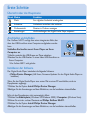 2
2
-
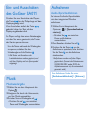 3
3
-
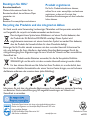 4
4
Philips SA011102S/02 Schnellstartanleitung
- Typ
- Schnellstartanleitung
- Dieses Handbuch eignet sich auch für
Verwandte Artikel
-
Philips SA1MXX04W/02 Schnellstartanleitung
-
Philips SA1MXX04W/02 Benutzerhandbuch
-
Philips SA1ARA04K/02 Benutzerhandbuch
-
Philips SA1VBE04B/02 Benutzerhandbuch
-
Philips SA1OPS32K/02 Benutzerhandbuch
-
Philips SA2925/02 Benutzerhandbuch
-
Philips SA2925/02 Schnellstartanleitung
-
Philips SA1924/02 Benutzerhandbuch
-
Philips SA1924/02 Schnellstartanleitung
-
Philips SA1982/02 Schnellstartanleitung